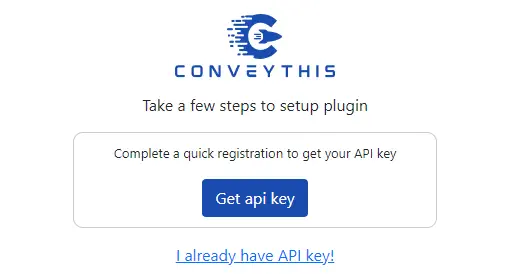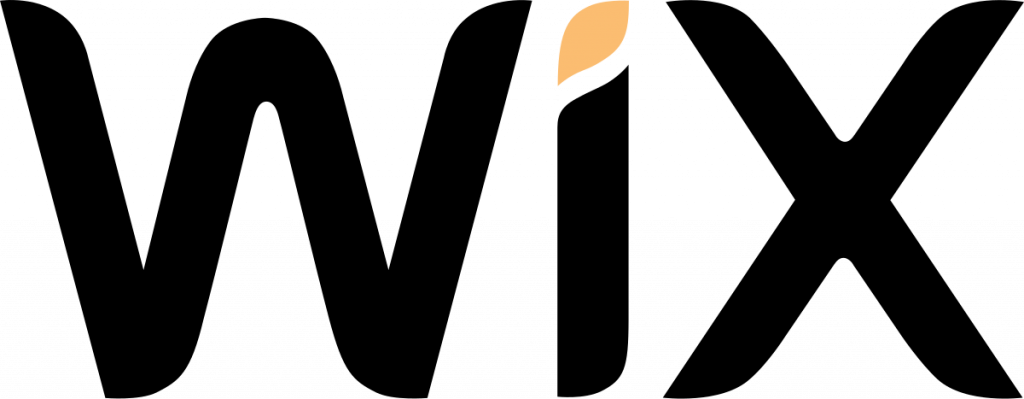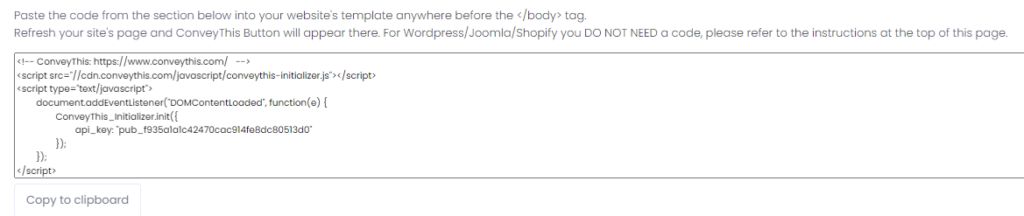已验证域名指标
成功将域添加到系统后,您将看到一条通知,确认小部件现已激活并可供使用。请务必了解,除非先激活小部件,否则翻译功能将无法访问。这可确保所有翻译服务通过您的域顺利高效地运行。要激活小部件,您应该按照说明中提供的详细步骤进行操作。这些指南旨在帮助您轻松完成激活过程。您可以在集成系统名称旁边轻松找到这些说明的链接。此链接是您充分利用翻译服务功能的门户,确保无缝集成到您的域中。
例如,你有一个 WordPress 网站
在搜索栏中输入ConveyThis ,插件就会出现。
单击“立即安装” ,然后单击“激活” 。
插件将被安装,但尚未配置。单击“获取 api key”在 ConveyThis 上注册并获取 api key。
如果您有其他服务的网站
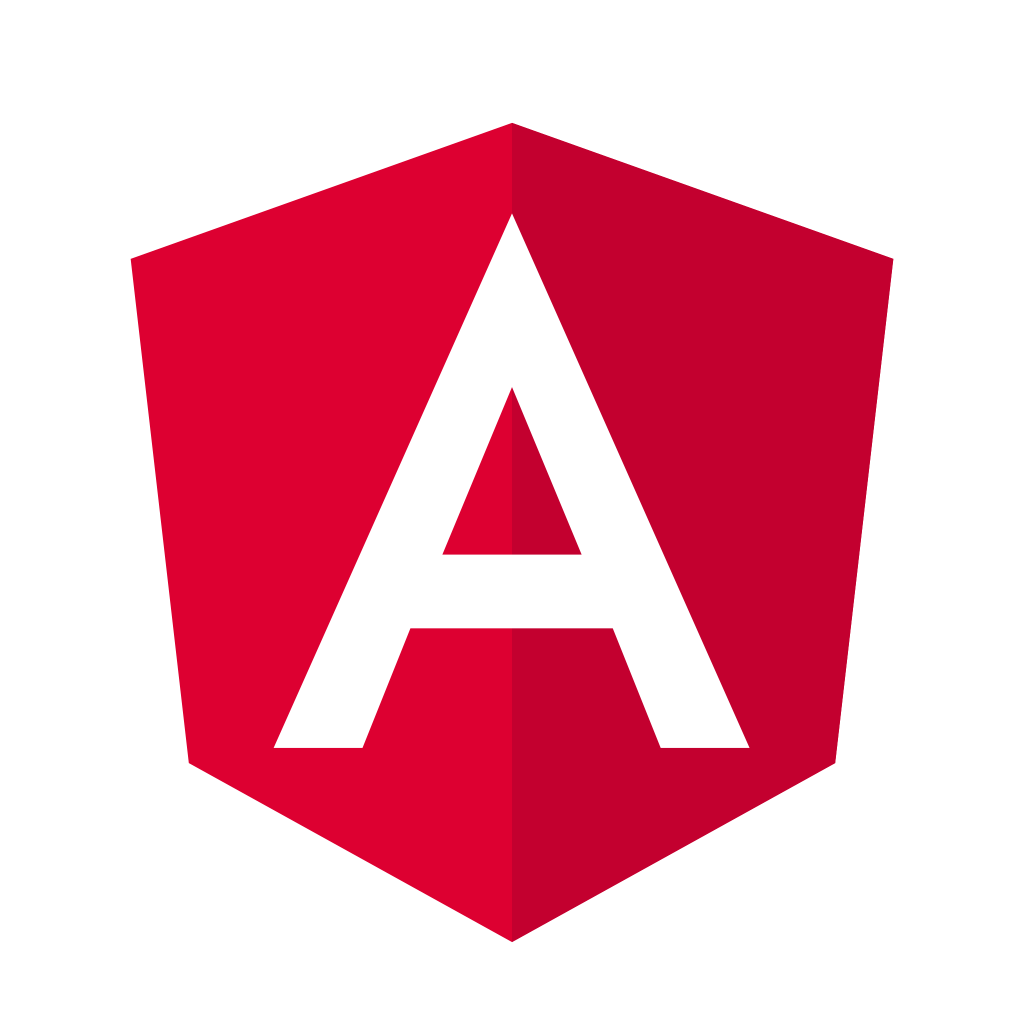
将 ConveyThis JavaScript 小部件集成到任何网站都非常简单。只需按照我们简单的分步指南,即可在几分钟内将 ConveyThis 添加到您的网站。
目录